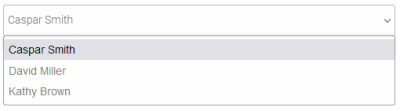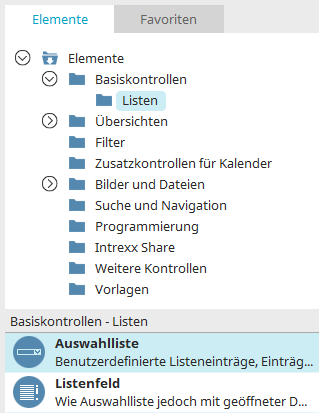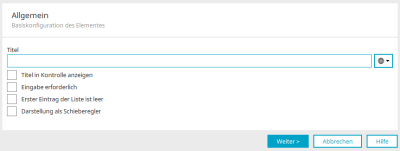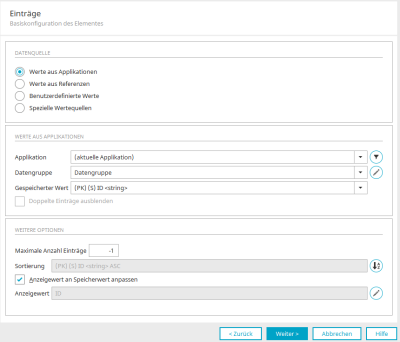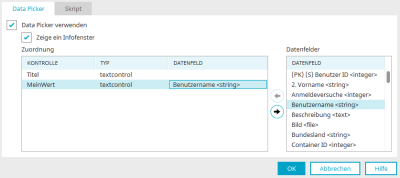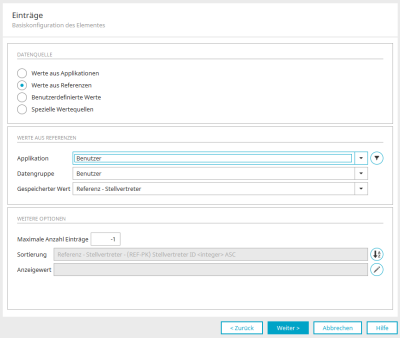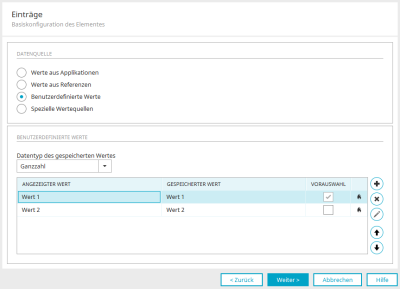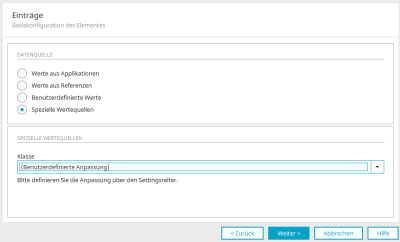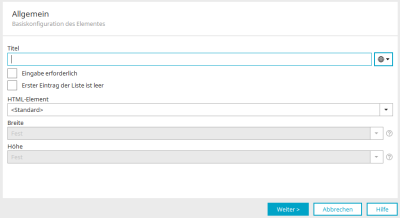Auswahlliste / Listenfeld
Auswahllisten werden für die Anzeige von Einträgen in Listenform verwendet.
Das Listenfeld funktioniert wie eine Auswahlliste, zeigt die Einträge im Browser jedoch geöffnet an.
Beide Eingabekontrollen gehört zu den Basiskontrollen und sind dort unter "Listen" zu finden. Gespeichert werden kann die Auswahl mit einer entsprechenden Schaltfläche, sofern ein Datenfeld mit dem Element verbunden ist.
Die Einträge in Auswahllisten und Listenfelder können aus unterschiedlichen Datenquellen stammen.
Die Elemente finden Sie im Modul "Applikationen" im Bereich "Elemente". Ein neues Element kann erstellt werden, indem es von hier aus per Drag & Drop auf der Arbeitsfläche positioniert wird.
Weitere Informationen für das Erstellen von Elementen finden Sie hier.
Der Eigenschaftendialog einer Auswahlliste bzw. eines Listenfeldes öffnet sich automatisch, wenn ein neues Element erstellt wird. Der Eigenschaftendialog eines bestehenden Elements kann mit einem Doppelklick auf das Element auf der Arbeitsfläche, über das Kontextmenü "Eigenschaften" oder über das Hauptmenü "Bearbeiten / Eigenschaften" geöffnet werden, wenn das Element auf der Arbeitsfläche markiert ist.
Neue Auswahlliste erstellen
Allgemein
Titel
Tragen Sie hier den Titel der Auswahlliste ein. Informationen zu mehrsprachigen Titeln finden Sie hier.
Titel in Kontrolle anzeigen
Bewirkt die Darstellung des Titels im Eingabefeld bei der Anzeige im Browser.
Eingabe erforderlich
Die Auswahlliste wird zum Pflichtfeld.
Erster Eintrag der Liste ist leer
Fügt vor den weiteren Einträgen einen leeren Eintrag in der Auswahlliste ein.
Darstellung als Schieberegler
Bewirkt, dass die Auswahlliste im Web als Schieberegler dargestellt wird. Dabei werden die Werte, die später für die Auswahlliste definiert werden, für die Skala des Reglers verwendet.
Klicken Sie "Weiter".
Einträge - Werte aus Applikationen
Mit dieser Option werden Daten aus den Datengruppen von Applikationen als Einträge verwendet. Die Daten können auch gefiltert werden, wenn nur ein Auszug davon in der Liste wählbar sein soll.
Sie haben auch die Möglichkeit, einen gespeicherten Wert als Quelle anzugeben, und für den Eintrag in der Liste einen anderen Wert aus demselben Datensatz zu verwenden (z.B. BenutzerID als gespeicherten Wert, Benutzername als Anzeigewert in der Liste).
Applikation, Datengruppe, Gespeicherter Wert
Wählen Sie hier die Applikation, Datengruppe und das Datenfeld aus, dessen gespeicherter Wert als Eintrag verwendet werden soll.
![]() Filter
Filter
Öffnet einen Dialog, in dem ein Filter definiert werden kann.
![]() Data Picker
Data Picker
Mit dem Data Picker werden die Werte, die in der Auswahlliste ausgewählt werden, in Eingabeelemente, die sich auf derselben Seite befinden, übernommen. Wenn Sie als Applikation z.B. die Systemapplikation "Benutzer" als Datenquelle gewählt haben, können Sie hier z.B. den Benutzernamen in ein beliebiges Feld auf Ihrer Applikationsseite übernehmen.
Mit einem Klick auf
![]() "Data Picker" wird ein Dialog geöffnet, in dem Sie die Datenzuordnung treffen können.
"Data Picker" wird ein Dialog geöffnet, in dem Sie die Datenzuordnung treffen können.
Data Picker verwenden
Aktiviert die Zuordnung.
Zeige ein Infofenster
Mit dieser Einstellung wird eine Meldung sowohl bei einer erfolglosen Zuordnung ("Es ist kein Datensatz vorhanden") als auch bei gefundenen Datensätzen (z.B. "Einen Datensatz gefunden und eingefügt") ausgegeben.
Zuordnung
Hier werden alle Eingabe-Elemente der Seite aufgelistet.
Datenfelder
Hier werden alle verfügbaren Datenfelder aufgelistet.
![]()
![]() Zuordnung herstellen / auflösen
Zuordnung herstellen / auflösen
Stellt die Zuordnung von Datenfeld zu Kontrolle her bzw. löst sie auf.
Klicken Sie "OK", um die Einstellungen zu speichern und den Dialog wieder zu schließen.
Doppelte Einträge ausblenden
Bewirkt, dass doppelt vorhandene Werte im verbundenen Datenfeld nur einmal in der Liste angezeigt werden. In der Datenbank wird eine Distinct-Abfrage abgesetzt, die die Datensätze filtert.
Maximale Anzahl Einträge
Begrenzt die Anzahl der Einträge in der Liste. Mit dem Wert -1 werden alle Einträge angezeigt.
Sortierung
Zeigt die aktuell eingestellte Sortierung an.
![]() Sortierung
Sortierung
Öffnet einen Dialog, in dem die Sortierung bearbeitet werden kann.
Anzeigewert an Speicherwert anpassen
Die Werte aus dem Datenfeld, das Sie im Bereich "Werte aus Applikationen" ausgewählt haben, werden für die Anzeige verwendet. Ist diese Einstellung nicht aktiv, können Sie die Anzeigewerte selbst festlegen. Gespeichert wird dabei der Wert aus dem Datenfeld, das Sie im Bereich "Werte aus Applikationen" ausgewählt haben.
Anzeigewert
Zeigt den aktuell eingestellten Anzeigewert an.
![]() Anzeigewert
Anzeigewert
Öffnet einen Dialog, in dem die Datenfelder, die die Werte liefern sollen, ausgewählt werden können.
Werte aus Referenzen
Mit der Einstellung "Werte aus Referenzen" können Referenzen aus der aktuellen oder aus anderen Applikationen als Quelle für die Einträge der Auswahlliste gewählt werden. Die Einstellungen sind im Wesentlichen dieselben wie bei der Datenquelle "Werte aus Applikationen".
Benutzerdefinierte Werte
Benutzerdefinierte Werte sind Einträge, die nicht aus einer Datenquelle stammen, sondern statisch eingetragen werden.
Datentyp des gespeicherten Wertes
Legen Sie hier den Datentyp des gespeicherten Wertes fest.
![]() Neuen benutzerdefinierten Wert hinzufügen
Neuen benutzerdefinierten Wert hinzufügen
Öffnet einen Dialog, in dem ein neuer Wert angelegt werden kann.
![]() Benutzerdefinierten Wert löschen
Benutzerdefinierten Wert löschen
Der markierte Eintrag wird entfernt.
![]() Benutzerdefinierten Wert bearbeiten
Benutzerdefinierten Wert bearbeiten
Öffnet einen Dialog, in dem der Wert bearbeitet werden kann.
![]()
![]() Wert in der Anzeigereihenfolge weiter nach oben /unten verschieben
Wert in der Anzeigereihenfolge weiter nach oben /unten verschieben
Ändert die Reihenfolge der Einträge.
Vorauswahl
Der Eintrag, der in der Spalte "Vorauswahl" markiert ist, wird beim Laden der Seite vorausgewählt.
Spezielle Wertequellen
Hier können Klassennamen, die die Einträge in der Auswahlliste liefern, ausgewählt werden.
|
Klasse |
Angezeigter Wert |
Gespeicherter Wert |
|
Benutzerdefinierte Anpassung |
Diese Auswahl wird für interne Anpassungen an Settings verwendet |
|
|
CountryListProcessor |
Ländernamen |
Ländercode |
|
DsContainerListProcessor |
GUID des Containerobjekts |
|
|
DsCustomClassListProcessor |
Benutzerdefinierte Klassen. Ist keine Klasse in den Settings hinterlegt, werden Benutzer zurückgeliefert. Damit Klassen geliefert werden, muss die gewünschte Klassen-ID über ein Setting angegeben werden: control.listbox.dsClassId bei Auswahllisten und Listenfeldern control.dynamicControl.dsClassId Bei der Dynamischen Ansicht |
Klassen-ID |
|
DsDistListListProcessor |
GUID der Verteilerliste |
|
|
DsGroupListProcessor |
GUID der Benutzergruppe |
|
|
DsOrgUnitListProcessor |
GUID der Organisationseinheit |
|
|
DsOrganizationListProcessor |
GUID der Organisation |
|
|
DsRoleListProcessor |
GUID der Rolle |
|
|
DsUserProcessor |
GUID des Benutzers |
|
|
LanguageListProcessor |
Mit Hilfe des Settings "control.listbox.language.usePortalSettings" können auch nur die Sprachen aufgelistet werden, die im Portal aktiviert sind. Weitere Informationen dazu finden Sie hier. |
Sprachcode |
|
LocaleListProcessor |
Sprachcode in Kombination mit Ländercode |
|
|
PortalGroupLanguageListProcessor |
Sprachen, wobei die im Portal aktivierten Sprachen oben in der Liste und die nicht aktivierten darunter geführt werden. |
Sprachcode |
|
TimezoneListProcessor |
Zeitzone |
Klicken Sie "Weiter", wenn Sie die gewünschte Datenquelle fertig konfiguriert haben.
Anschließend können Sie noch das Datenfeld festlegen, in dem der ausgewählte Wert der Liste gespeichert werden soll. Informationen dazu finden Sie hier.
Nach einem Klick auf "Weiter" gelangen Sie dann in die abschließenden Einstellungen. Klicken Sie dort auf "OK", um die Konfiguration der Auswahlliste abzuschließen.
Neues Listenfeld erstellen
Allgemein
Titel
Legen Sie hier den Titel des Listenfeldes fest. Alle weiteren Informationen zu diesem Thema finden Sie hier.
Eingabe erforderlich
Das Listenfeld wird zum Pflichtfeld.
Erster Eintrag der Liste ist leer
Fügt vor den weiteren Einträgen einen leeren Eintrag ein.
Html-Element
Listenfelder können neben der Standardeinstellung auch als "Unordered List" im Browser dargestellt werden.
Breite / Höhe
Ist das Listenfeld als "Unordered List" eingestellt, kann zusätzlich das Größenverhalten der Kontrolle bestimmt werden.
-
Maximal: Das Listenfeld wird im Browser maximal so breit bzw. so hoch angezeigt, wie es im Portal Manager definiert ist.
-
Minimal: Das Listenfeld wird im Browser minimal so breit bzw. so hoch angezeigt, wie es im Portal Manager definiert ist.
-
Fest: Das Listenfeld wird im Browser genauso breit bzw. so hoch angezeigt, wie es im Portal Manager definiert ist.
Bei Darstellung der Liste als "Unordered List" ist die Option "Erster Eintrag der Liste ist leer" nicht wählbar.
Klicken Sie "Weiter". Die folgenden Dialoge entsprechen den Dialogen bei der Anlage einer Auswahlliste. Für das Listenfeld stehen dieselben Einstellungen zur Verfügung.